نحوه طراحی یک شیر با استفاده از نرم افزار CAD 3D
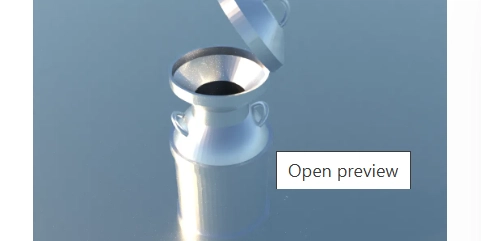
نحوه طراحی یک شیر با استفاده از نرم افزار CAD 3D
مدل سازی سه بعدی به لطف سیستم عامل های بصری و مبتنی بر وب مانند Selfcad در دسترس تر شده است. Selfcad با توجه به هر دو مبتدی و کاربران با تجربه در ذهن ، طیف گسترده ای از ابزارها را ارائه می دهد که ایجاد دیجیتال را ساده و لذت بخش می کند. یکی از بهترین راه های کشف این ویژگی ها ، مدل سازی اشیاء روزمره ، مانند یک شیر سنتی است. سادگی شکل آن همراه با جزئیات طراحی کوچک ، آن را به یک پروژه ایده آل برای یادگیری اصول طراحی سه بعدی تبدیل می کند.
در این مقاله شما را از طریق فرایند کامل ایجاد یک شیر با استفاده از خودکشی راهنمایی می کند. این که آیا شما برای تمرین ، ارائه یا چاپ سه بعدی طراحی می کنید ، این پروژه به شما کمک می کند تا ضمن تقویت تکنیک های مدل سازی ضروری ، در استفاده از ویژگی های اصلی Selfcad اعتماد به نفس ایجاد کنید.
برای دسترسی به آموزش تعاملی این مقاله ، بررسی کنید. https://www.selfcad.com/tutorials/4ab602vev4v16l3s5i5y3xq3j665254235pu
پس از راه اندازی ویرایشگر ؛
از دسته ژنراتورها در نوار ابزار ، ژنراتور شکل را انتخاب کنید. تعداد لبه ها را به 64 ، ارتفاع تا 10 ، تنظیم کنید
برای افزودن بخش جدید ، بر روی + دکمه کلیک کنید. تنظیم را به شعاع غلط ، بالا به 75 ، پر از پایین تا شعاع کاذب ، پایین تا 75 ، ارتفاع تا 150 تنظیم کنید

برای افزودن بخش جدید ، بر روی + دکمه کلیک کنید. شعاع بالا را روی 80 ، شعاع پایین تا 80 ، ارتفاع تا 10 تنظیم کنید

برای افزودن بخش جدید ، بر روی + دکمه کلیک کنید. شعاع بالا را روی 40 ، شعاع پایین تا 75 ، ارتفاع تا 50 ، قطعه بول تا 0.5 ، سطح بول تا 20 تنظیم کنید

برای افزودن بخش جدید ، بر روی + دکمه کلیک کنید. ارتفاع را روی 30 تنظیم کنید ، بخش Bevel به 0

برای افزودن بخش جدید ، بر روی + دکمه کلیک کنید. شعاع بالای 70 را تنظیم کنید

برای افزودن بخش جدید ، بر روی + دکمه کلیک کنید. ارتفاع را روی 15 تنظیم کنید

برای نهایی کردن ژنراتور شکل ، علامت گذاری را تیک بزنید
از دسته ژنراتورها در نوار ابزار ، ژنراتور شکل را انتخاب کنید. شعاع بالا را روی 65 تنظیم کنید ، از پایین به شعاع کاذب ، پایین به 65 ، تعداد لبه ها تا 64 ، ارتفاع تا 15 ، پر کنید

برای افزودن بخش جدید ، بر روی + دکمه کلیک کنید. شعاع بالا را روی 30 ، ارتفاع تا 25 ، موقعیت y تا 294 تنظیم کنید

برای نهایی کردن ژنراتور شکل ، علامت گذاری را تیک بزنید
برای انتخاب آن بر روی شکل 1 کلیک کنید. برای عدم انتخاب روی شکل 2 کلیک کنید
از دسته اصلاح در نوار ابزار ، ضخامت اضافه را انتخاب کنید. ضخامت را روی 4 تنظیم کنید

برای نهایی کردن ضخامت ، علامت چک را تیک بزنید
روی حرکت در نوار ابزار کلیک کنید. y را روی 283 تنظیم کنید

برای بستن پانل تحول ، روی “x” کلیک کنید
از دسته شکل های سه بعدی در نوار ابزار Torus را انتخاب کنید. شعاع حلقه را به 25 ، شعاع لوله تا 4 ، قسمت های لوله ای تا 128 ، بخش های شعاعی تا 128 ، قوس تا 180 ، موقعیت Y تا 328 ، چرخش X به -90 تنظیم کنید.

برای نهایی کردن توروس ، علامت گذاری را تیک بزنید
برای کپی کردن اشیاء انتخاب شده ، روی دکمه کپی کلیک کنید. روی چرخش روی نوار ابزار کلیک کنید. y را روی 90 ، z به 45 تنظیم کنید

روی حرکت در نوار ابزار کلیک کنید. y را روی 200 ، x به 65 تنظیم کنید

برای بستن پانل تحول ، روی “x” کلیک کنید
از دسته برنامه های کاربردی در نوار ابزار آینه را انتخاب کنید. ایجاد کپی را روی True ، Direction to Left ، جبران به 53 تنظیم کنید

علامت گذاری را تیک بزنید تا آینه نهایی شود
برای انتخاب روی مش 4 (2) ، شکل 1 را کلیک کنید
روی Stitch & Scoop در نوار ابزار کلیک کنید. از پانل ابزار اتحادیه را انتخاب کنید.

برای نهایی کردن اتحادیه ، علامت گذاری را تیک بزنید
برای انتخاب بر روی Mesh 4 ، شکل 2 کلیک کنید. برای انتخاب انتخاب بر روی اتحادیه 1 کلیک کنید. روی Stitch & Scoop در نوار ابزار کلیک کنید. از پانل ابزار اتحادیه را انتخاب کنید.

برای نهایی کردن اتحادیه ، علامت گذاری را تیک بزنید
برای انتخاب آن بر روی اتحادیه 1 کلیک کنید. برای تغییر رنگ شیء ، روی دکمه Color Picker کلیک کنید. روی نقره کلیک کنید

OK را کلیک کنید
از پانل سمت راست مواد را انتخاب کنید. براق شدن 200 را تنظیم کنید

علامت گذاری را برای نهایی کردن مواد تیک بزنید
همانطور که همچنان به مهارت های طراحی خود ادامه می دهید ، به یاد داشته باشید که Selfcad منابع زیادی را برای حمایت از سفر یادگیری شما ارائه می دهد. برای تعمیق درک و کشف ویژگی های پیشرفته تر ، در نظر بگیرید که آموزش های تعاملی (https://www.selfcad.com/tutorials) موجود در وب سایت SelfCad را بررسی کنید. در صفحه آموزش ، گنجینه ای از راهنماها ، نکات و ترفندهایی که برای طراحان در تمام سطوح پذیرایی می کند ، فراهم می کند.
تجربه یادگیری ساختار یافته تری نیز می تواند در آکادمی SelfCad (https://www.selfcad.com/academy/curriculum/) ، https://www.youtube.com/@3dmodeling101 و سری 3D Modeling 101 نیز قابل دسترسی باشد. . این منبع جامع دوره های عمیق را که توسط کارشناسان صنعت تدریس می شود ، ارائه می دهد و به شما امکان می دهد تا با سرعت خود به پیچیدگی های خودکاد تسلط دهید



